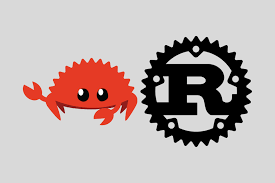如何完全删除Ubuntu系统
如何完全删除 Ubuntu 系统
前言
安装完 Ubuntu 系统后可能由于操作不当导致系统崩溃,可以在 Windows 系统下进行格式化重新安装。
1. 格式化磁盘
推荐使用 DiskGenius 软件进行磁盘管理。(自行上网安装)
打开 DiskGenius 可以清晰的看到自己的磁盘结构:
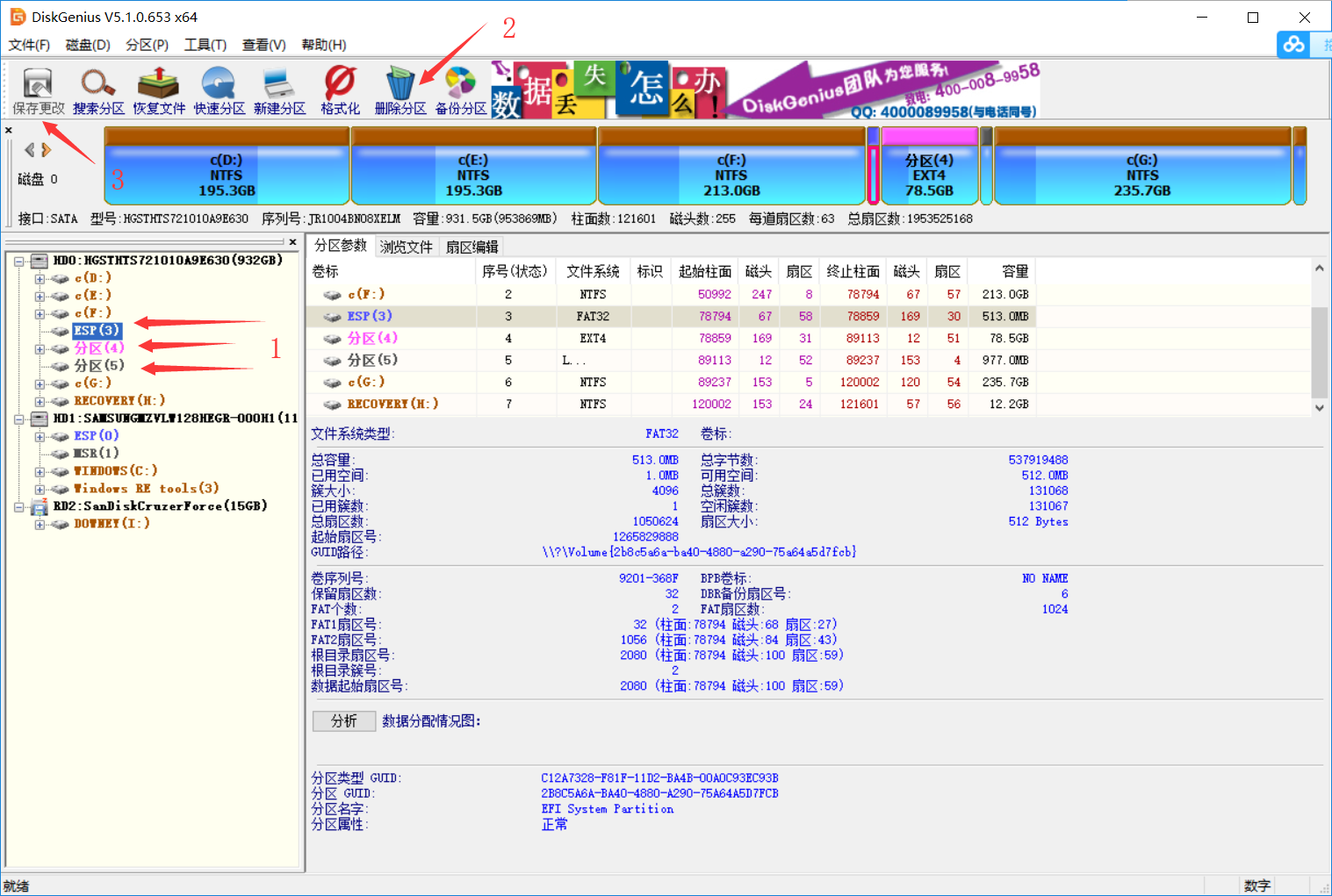
图 1.1
可以参考上图,由于系统命名的不同,之前在 Ubuntu 分配的空间会被命名为 分区(1)分区(2) 之类的,将其删除,还需要找到 C盘分出的 ESP盘符将其删除。
千万注意!!! 在 Windows 中有 260MB 大小的 ESP 分区,此为 Windows 的引导文件,千万不要删除错误。
删除完左上角保存更改即可。
若未使用 DiskGenius,则进入计算机管理找到硬盘管理,同样删除保存即可。
2. 删除 EFI 引导分区
删除了 Ubuntu 文件以后,在 Windows 的 EFI 分区中仍然有残留文件,需要继续删除。
首先打开终端,输入一下命令进入硬盘管理控制端:
diskpart |
输入以下代码查看当前硬盘信息:
list disk |
找到自己的 Windows 系统安装盘,也就是 C盘所在的物理盘(我这里是第一个):
# 选择硬盘1 |
找到 EFI 分区,一般类型是系统,也可以看大小,是 260MB(我这里是第一个):
# 选择 EFI 分区 |
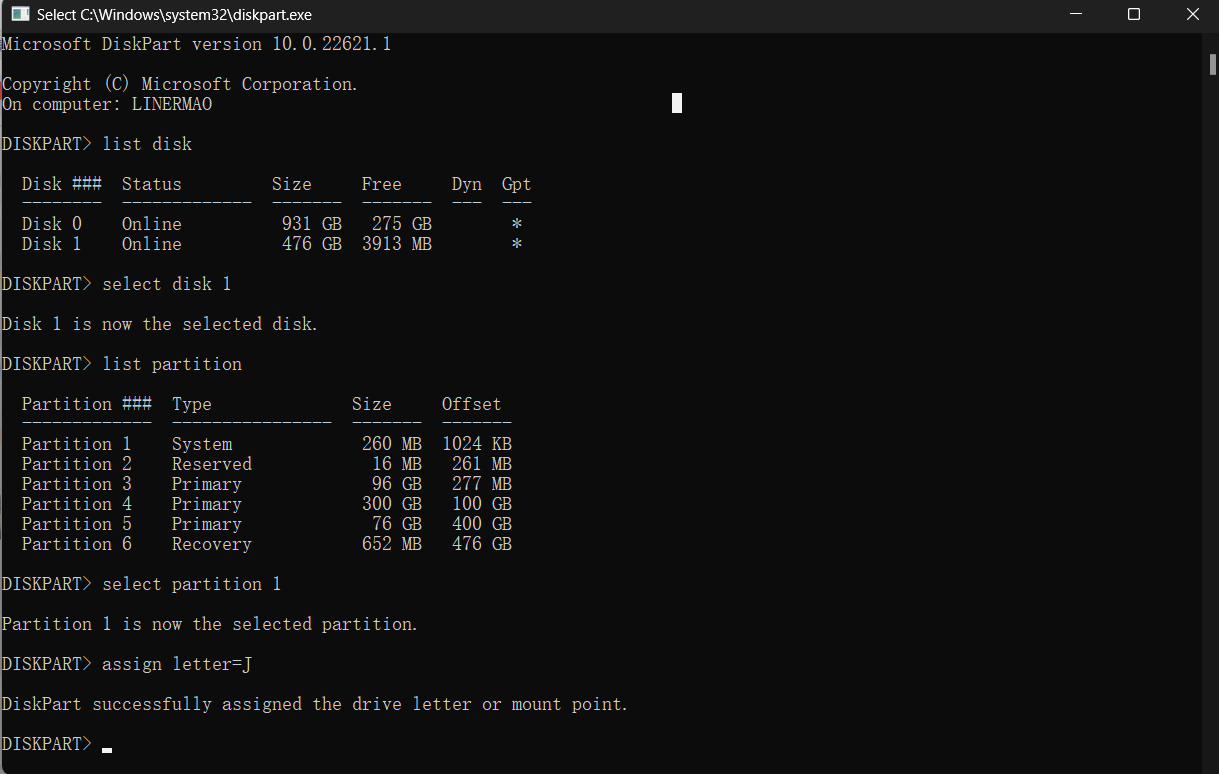
图 2.1
此时可以在电脑中发现新增的盘区,由于权限问题我们不能直接打开刚分配的盘区,但是可以通过一些手段绕开限制。
接下来打开记事本,以管理员的身份运行:
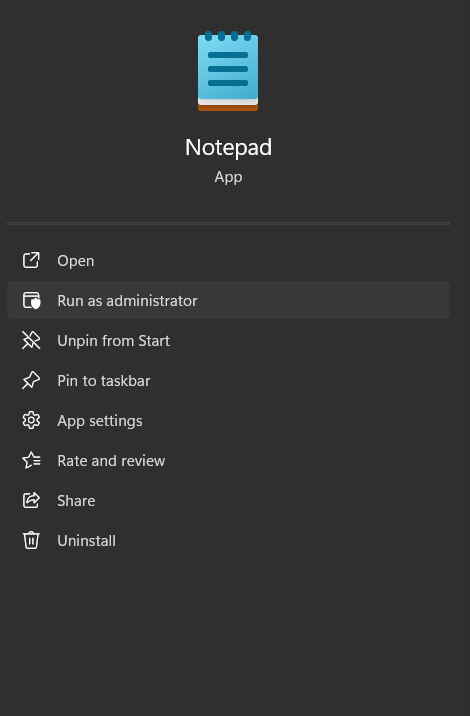
图 2.2
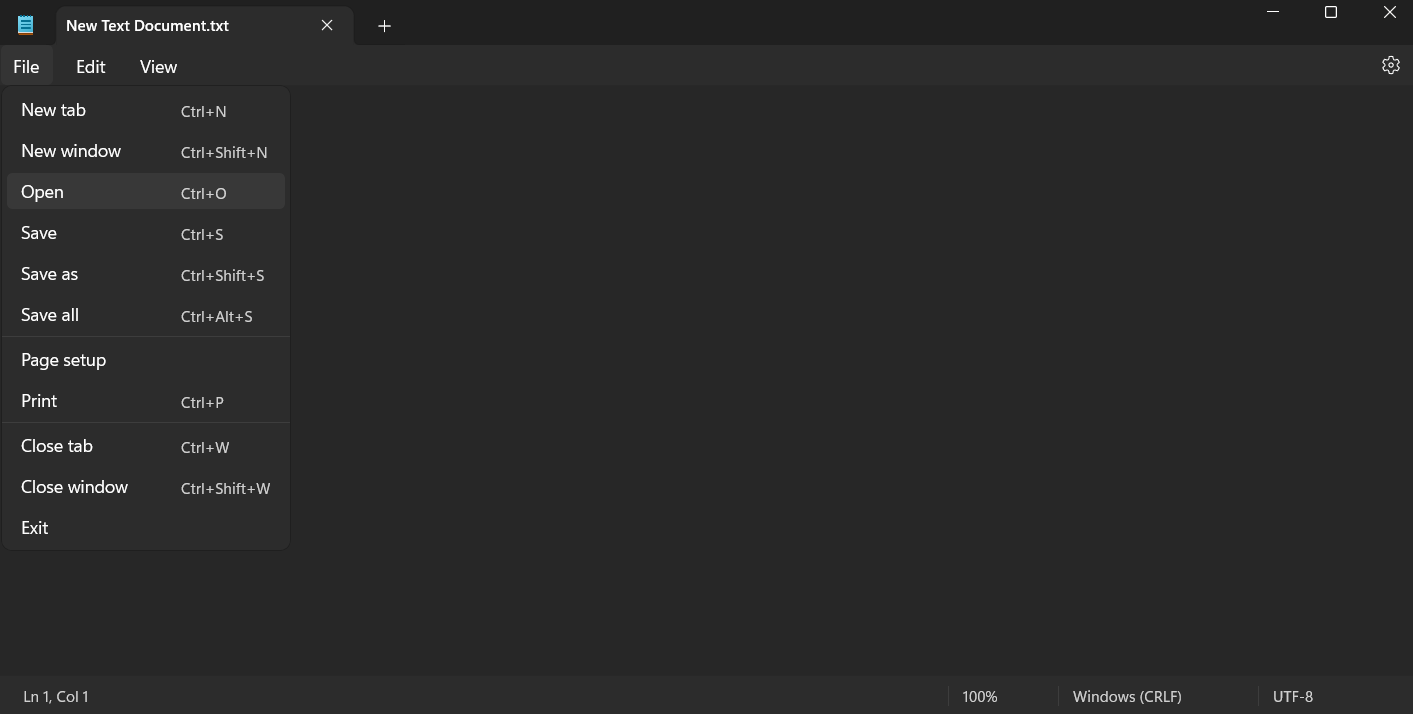
图 2.3
选择打开刚创建的盘符,点进 EFI 文件,找到 ubuntu 文件夹,删除即可。
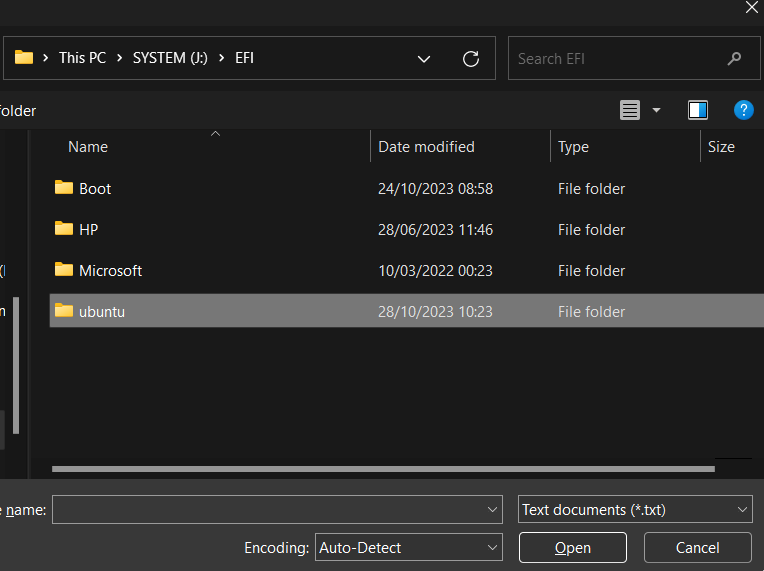
图 2.4
本博客所有文章除特别声明外,均采用 CC BY-NC-SA 4.0 许可协议。转载请注明来自 Linermao's kiosk!